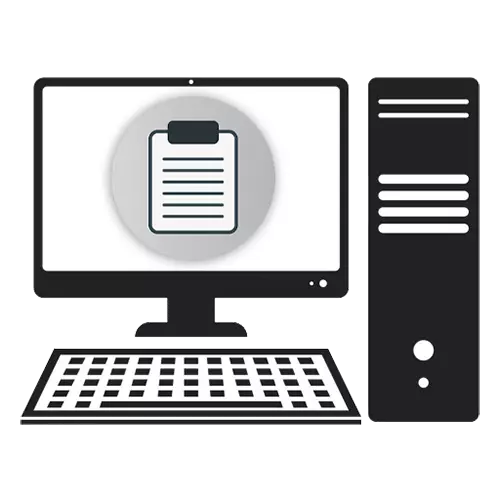
ओएस में क्लिपबोर्ड का स्थान
विंडोज ऑपरेटिंग सिस्टम में क्लिपबोर्ड एक विशेष फ़ाइल है जिसमें इसके प्रारूप के बावजूद अस्थायी रूप से कोई भी सामग्री है। विंडोज के आधुनिक संस्करणों में, यह फ़ाइल Clip.exe C: \ Windows \ System32 पर स्थित है। हालांकि, सामग्री को देखने के लिए इसे मानक ओएस टूल्स द्वारा खोला नहीं जा सकता है। यही कारण है कि क्लिपबोर्ड के इतिहास को देखने या इसे साफ करने के लिए उपयोगकर्ता को एक विशेष दृष्टिकोण का उपयोग करने की आवश्यकता होगी।
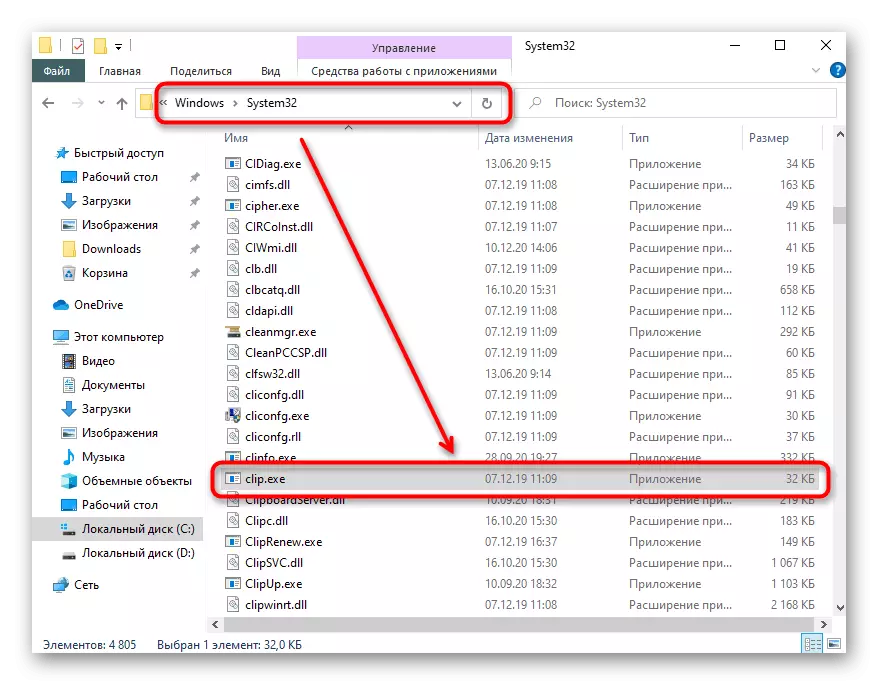
सामग्री बफर सामग्री देखें
विंडोज 7 और 8 में एक्सचेंज बफर की सामग्री को खोलने के लिए, आपको तीसरे पक्ष के कार्यक्रमों का उपयोग करना होगा, क्योंकि इन उद्देश्यों के लिए कोई अंतर्निहित सुविधाएं नहीं हैं। हालांकि अभी भी विंडोज एक्सपी में, जैसा कि नीचे दिखाया गया है, क्लिपब्रड.एक्सई खोलने के लिए पर्याप्त था, (क्लिप.एक्सई की उपस्थिति से पहले मौजूद था और सिस्टम एप्लिकेशन "रन" (जिसे विन + आर द्वारा बुलाया जाता है) के माध्यम से एक ही पथ पर स्थित है) कुंजी) और नवीनतम कॉपी रिकॉर्डिंग देखें।
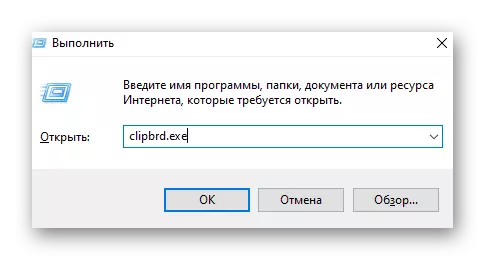
बेशक, यदि आपने टेक्स्ट की प्रतिलिपि बनाई है, तो इसे हमेशा किसी भी प्रोग्राम में डाला जा सकता है जहां प्रवेश करना संभव है, और यदि छवि की प्रतिलिपि बनाई गई है, तो सशर्त पेंट इसे प्रदर्शित करेगा। हालांकि, यदि एक्सचेंज बफर का विस्तारित प्रबंधन अभी भी तीसरे पक्ष के सॉफ्टवेयर के बिना नहीं करना है। इसके अलावा, सॉफ़्टवेयर आपको बचत के इतिहास को देखने की अनुमति देता है और फिर से कुछ रिकॉर्ड को फिर से प्रतिलिपि बनाता है - सामान्य परिस्थितियों में पहले से ही बफर में संग्रहीत रिकॉर्डिंग को बदलने के बाद, पुराने तक नई पहुंच का आदान-प्रदान खो जाएगा। देखने का निर्देश नीचे दिए गए लिंक पर एक अलग सामग्री में है।
और पढ़ें: विंडोज 7 में क्लिपबोर्ड की सामग्री देखें
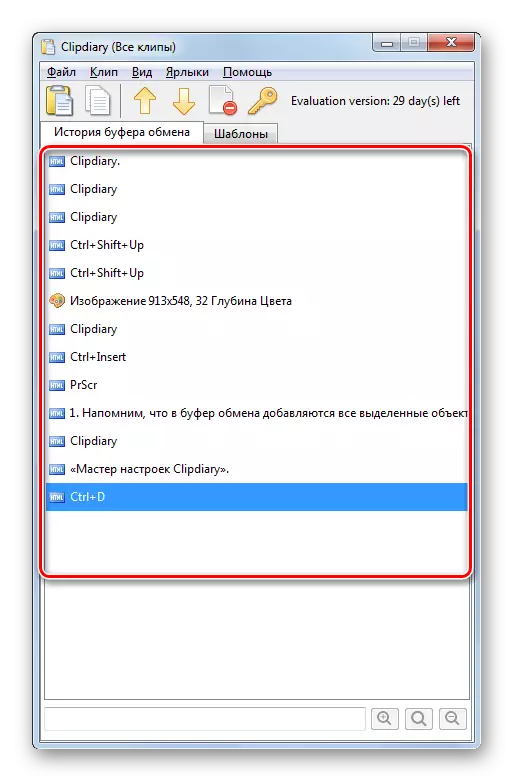
विंडोज 10 के नए संस्करणों में, एक्सचेंज बफर के प्रबंधन के लिए पहले से ही एक अंतर्निहित एप्लिकेशन है, और यह काफी सुविधाजनक है। हालांकि, उपयोगकर्ता अभी भी तीसरे पक्ष के अनुप्रयोगों तक पहुंच में हस्तक्षेप नहीं करता है, किसी भी मामले में इस फ़ंक्शन पर अधिक नियंत्रण प्रदान करता है। एक्सचेंज बफर के साथ बातचीत करने के लिए कितना सक्रिय है, और आपको इसे देखने का एक सुविधाजनक तरीका चुनना चाहिए, और यह हमारी मार्गदर्शिका में मदद करेगा।
और पढ़ें: विंडोज 10 में क्लिपबोर्ड देखें
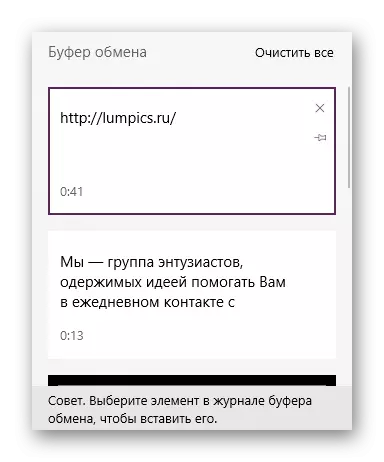
क्लिपबोर्ड की सफाई
एक्सचेंज बफर में संग्रहीत रिकॉर्ड से छुटकारा पाएं जो अक्सर उन उपयोगकर्ताओं द्वारा आवश्यक होते हैं जो कंप्यूटर का उपयोग अकेले नहीं होते हैं या केवल अपने डेटा की गोपनीयता की चिंता करते हैं। ऑपरेटिंग सिस्टम के विभिन्न संस्करणों में ऐसा करने के लिए, यह लगभग समान है, और ज्यादातर मामलों में यह काफी आसान है: सफाई विधियों में ऑपरेटिंग सिस्टम की मानक क्षमताओं और विशेष सॉफ्टवेयर दोनों के मानक क्षमताओं दोनों का उपयोग शामिल है ताकि अनुसूची की सामग्री को स्वचालित रूप से हटा दिया जा सके बफर। सभी जानकारी नीचे दिए गए लिंक पर हमारे व्यक्तिगत लेखों में है - बस विंडोज द्वारा उपयोग किए गए संस्करण पर क्लिक करें।
और पढ़ें: विंडोज 7 / विंडोज 10 में क्लिपबोर्ड की सफाई
